怎么用U盘装XP系统 笔记本安装XP系统详细教程(组图)
虽然现在window7的系统已经很普及了,而且好多商家都给电脑预装的window7/8的系统,但是相对于已经服役有十多年的历史了,得到了大家的普遍的认可,而且它的兼容性也是无与伦比的,所以有些朋友不得不把系统换回XP的系统,下面小编格子就已联想Y480为例手把手教您笔记本装XP系统。 图片:239014.jpg 
怎么用U盘装XP系统 笔记本安装XP系统详细教程 图片:54230.jpg 
下载好系统以及老毛桃U盘制作工具(下载地址,见本文底部评论一楼) 图片:147156.jpg 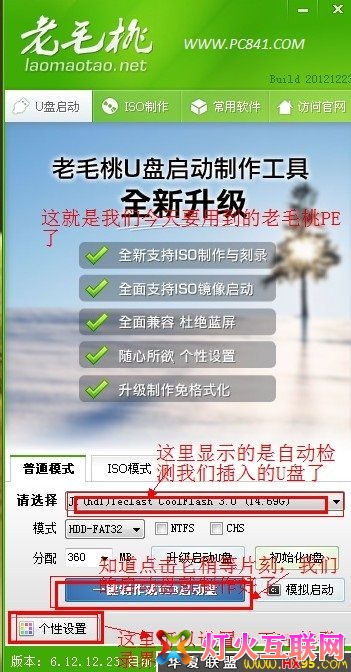
老毛桃键制作成USB启动盘 接着我们就直接把下载好的XP系统镜像文件解压一下,将**.Gho系统文件直接拷贝到制作好的U盘里,基本步骤就完成了,如下图: 图片:822968.jpg 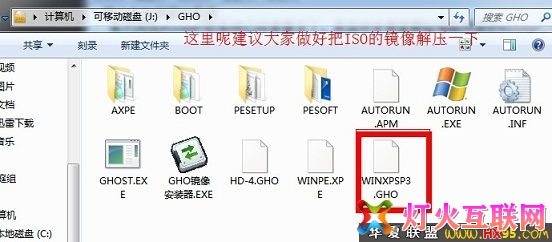
将XP系统镜像文件复制到U盘 : 图片:95826.jpg 
电脑BIOS设置
2、当开机出现主板信息,(一般是黑色的的操作界面,最下面会显示按F2或者F12等信息进入BIOS,也可以开机的时候按Del键进入)按F2进入BIOS操作界面,找到Configuration--SATA Controllerye也就是硬盘运行模菜单选项,由AHCI改为compatible,接着找到BOOT-USB HDD,按F6把USB启动设置为第一启动项,最后F10保存并退出。 图片:259186.jpg 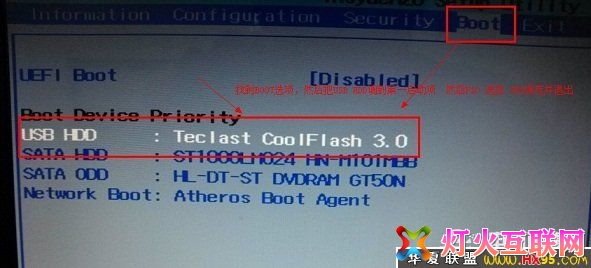
Bios中设置电脑第一启动项为U盘 3、设置完BIOS,电脑重启后,在老毛桃的PE启动界面选择第一个选项运行老毛桃PE2012增强版回车确定,等待片刻即可进入老毛桃PE操作界面。 图片:49866.jpg 
老毛桃的PE启动界面 图片:530854.jpg 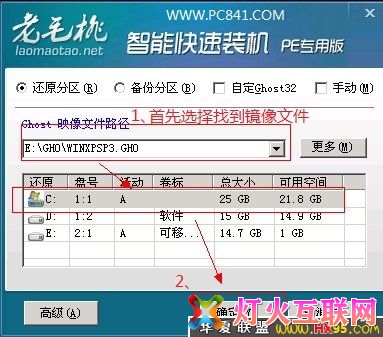
选择好系统镜像文件以及系统安装盘符 图片:317872.jpg 
笔记本安装XP系统教程
图片:274689.jpg 
笔记本安装XP系统教程 图片:302186.jpg 
笔记本安装XP系统完成 | ||